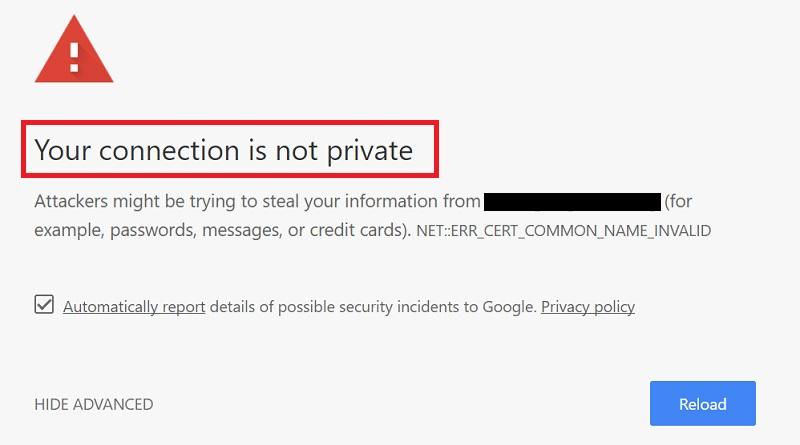Gehören Sie zu denen, die auf einem Android-Telefon mit einem SSL-Verbindungsfehler konfrontiert sind ? Sie fragen sich, was zu tun ist und wie Sie den Sicherheitszertifikatsfehler Android beheben können?
Nun, viele Benutzer von Android-Telefonen haben berichtet, dass sie mit einem Fehler von einem Browser festgefahren sind, der besagt, dass Ihre Verbindung nicht privat ist. Diese Art von Fehler ist ein häufiger Fehler geworden und die Benutzer wollen ihn einfach loswerden.
Es wird schlimmer, dass der SSL-Verbindungsfehler auf neuen Android- oder Samsung-Telefonen auftritt. Aber es gibt keinen Grund zur Sorge, da solche Probleme leicht behoben werden können.
Um Ihnen und mehreren anderen Benutzern zu helfen, habe ich diesen Artikel erstellt. Hier erfahren Sie mehr über SSL-Zertifikate und wie Sie die SSL-Verbindung auf einem Android-Telefon reparieren können.
Was wissen Sie über SSL?
SSL ist ein Secure Socket Layout, ein Sicherheitsverfahren, das die Verbindung zwischen dem Browser und dem Server verschlüsselt und somit das Surfen sicherer und sicherer macht. Wenn eine Website nicht über ein SSL-Zertifikat gesichert ist, können alle Informationen wie E-Mail und Passwörter gehackt und von Dritten abgerufen werden.
Dies bedeutet, dass beim Besuch einer Website mit sicherem Schutz deren Informationen nirgendwo auf illegale Weise landen. Ihre Daten werden von beiden Seiten verschlüsselt und sind absolut sicher. Daher ist es sehr wichtig, ein SSL-Zertifikat auf Websites zu verwenden, um Hacker zu verhindern.
So beheben Sie SSL-Verbindungsfehler auf Android- Telefonen
Nachdem Sie auf einen SSL-Verbindungsfehler in Android gestoßen sind, haben Sie es eilig, die Korrekturen dafür herauszufinden. Hier sind ein paar Tipps zur Fehlerbehebung, die Sie versuchen sollten, um das Problem zu beseitigen.
Gehen wir also voran.
Methode 1: Überprüfen Sie, ob Datum und Uhrzeit korrekt sind
Einer der häufigsten Gründe für SSL-Verbindungsfehler ist das falsche Datum und die falsche Uhrzeit. Es tritt auf, wenn das Problem entweder auf dem Gerät oder auf dem Webserver liegt. Dies kann behoben werden, indem Datum und Uhrzeit korrigiert und automatisch eingestellt werden.
Hier sind die folgenden Schritte:
- Öffnen Sie zunächst die Einstellungen
- Suchen Sie nun nach der Option Uhrzeit und Datum
- Schalten Sie danach Automatisches Datum & Uhrzeit ein
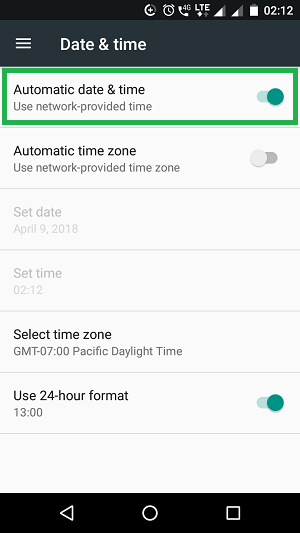
Das ist es.
Methode 2: Überprüfen Sie die Internetverbindung
Sie sollten immer überprüfen, ob Ihr Gerät eine stabile Internetverbindung erhält. Wenn die Internetverbindung nicht richtig ist, kann es auf einem Android-Telefon/Tablet zu einem SSL-Verbindungsfehler kommen.
Folgendes müssen Sie tun:
- Sie sollten jede gesicherte Website über eine WLAN-Verbindung öffnen oder umgekehrt. Wenn es sich öffnet, liegt das Problem in der Internetverbindung Ihres Geräts.
- Um den Übeltäter herauszufinden, testen Sie einfach die Verbindung über andere Geräte. Wenn Sie auch dort kein Problem finden, hat Ihr Gerät einen Fehler mit der Internetverbindung.
Methode 3: Löschen Sie die Google Chrome-Browserdaten
Unabhängig davon, welchen Browser Sie verwenden, kann der Fehler auch von dort aus auftreten. Nehmen wir ein Beispiel von Google Chrome, seine Cache-Dateien können, wenn sie beschädigt werden, einen SSL-Zertifizierungsfehler anzeigen. Das Problem kann also durch einfaches Löschen der Browserdaten behoben werden.
Hier sind die folgenden Schritte:
- Starten Sie zuerst Google Chrome > Menü öffnen
- nun zu Einstellungen > Datenschutz
- Klicken Sie danach auf Browserdaten löschen > markieren Sie alle Kästchen > wählen Sie Daten löschen
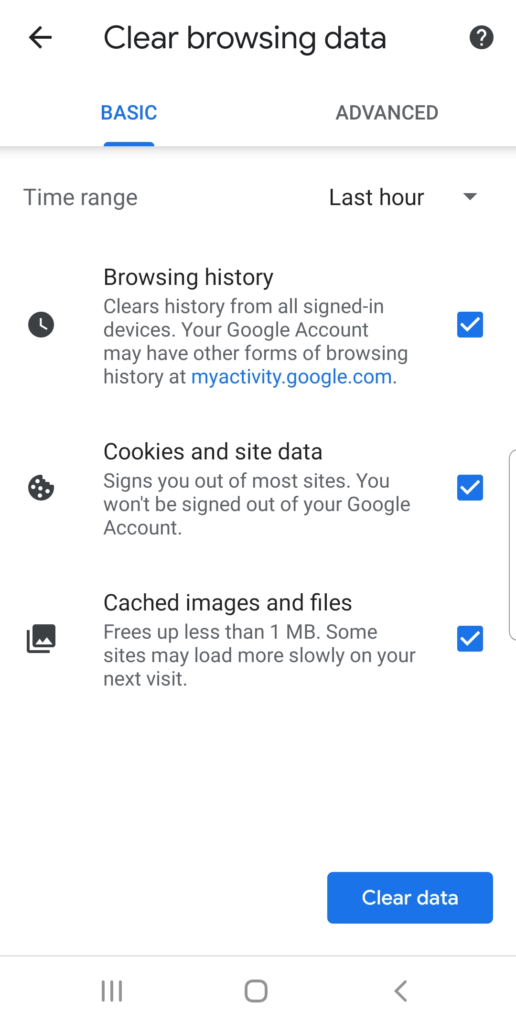
Methode 4: Deaktivieren Sie den Virenschutz
In einigen Fällen wird die SSL-gesicherte Website nicht geöffnet, wenn der Virenschutz aktiviert ist. Aber wenn es ausgeschaltet wird, funktioniert die SSL-Verbindung wieder wie zuvor.
Die Verwendung von Antivirenprogrammen dient jedoch dazu, Ihr Gerät vor Bedrohungen jeglicher Art zu schützen. Es kommt jedoch vor, dass es deaktiviert werden muss, um die Website erneut zu durchsuchen. Wenn Sie denken, dass das Surfen beendet ist, aktivieren Sie es erneut.
Methode 5: Leeren Sie den Cache des Google Services Framework
Das Löschen des Cache von Google Service Framework ist eine weitere Möglichkeit, den SSL-Verbindungsfehler auf Android zu beheben. Dieser Prozess kann Ihnen helfen, da er alle Dienste von Google zusammen mit Google Chrome enthält.
Schritte zum Löschen des Google Service Framework-Cache:
- Öffnen Sie zunächst die Einstellungen auf Ihrem Telefon
- Klicken Sie nun auf die Option Apps
- Tippen Sie als Nächstes auf Google Play-Dienste
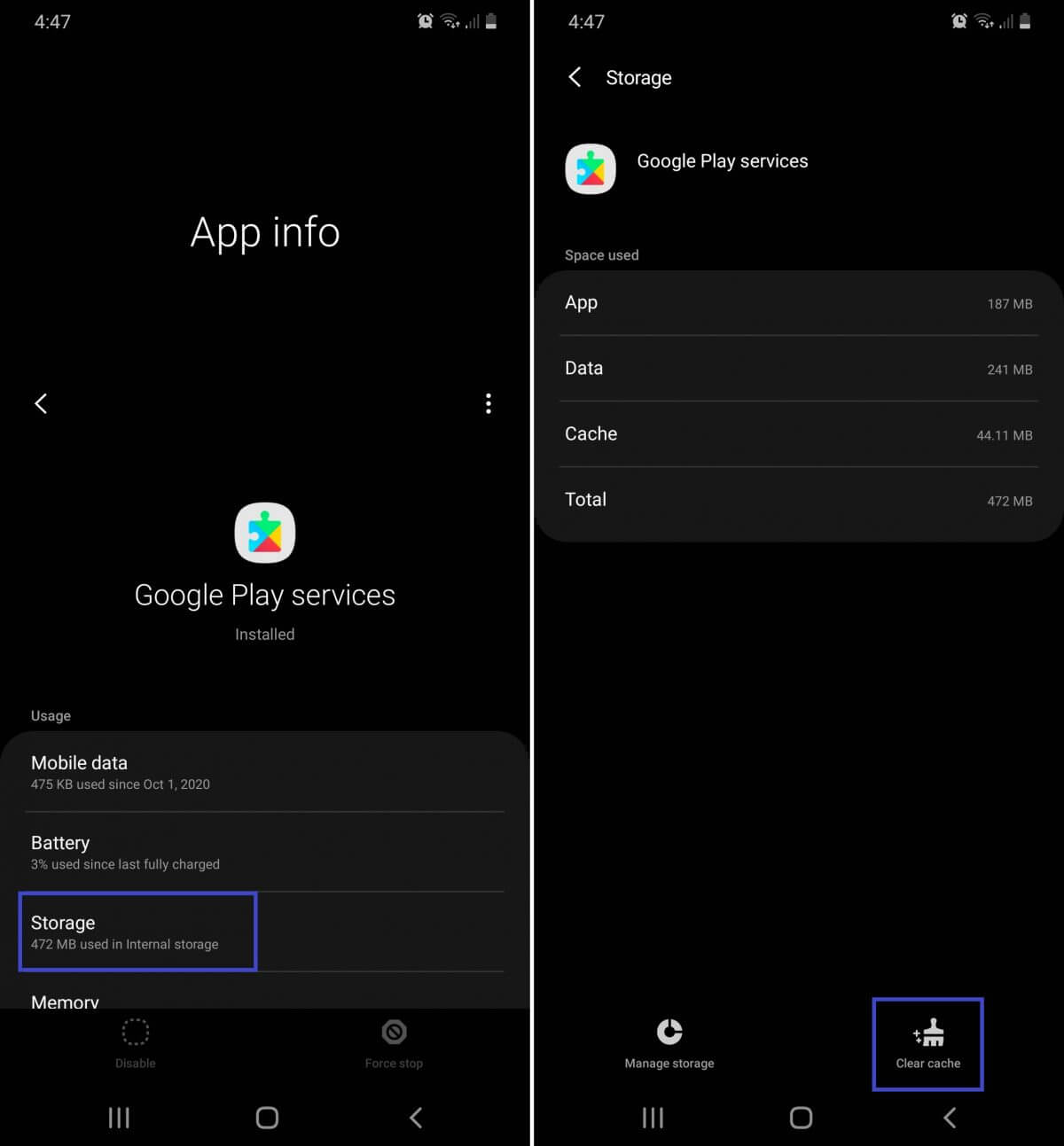
- Klicken Sie danach auf die Option Schließen erzwingen > Cache löschen > Genaue Daten
Methode 6: App-Einstellungen zurücksetzen
Eine andere Möglichkeit, das Problem zu lösen, besteht darin, die App-Einstellungen zurückzusetzen. Denken Sie daran, dass alle Apps nach diesem Vorgang als Standard festgelegt werden. Und meistens werden kürzlich installierte Apps entfernt.
Sehen Sie sich die folgenden Schritte an:
Gehen Sie zuerst zu Einstellungen > tippen Sie auf Apps > Menüsymbol > App-Einstellungen zurücksetzen
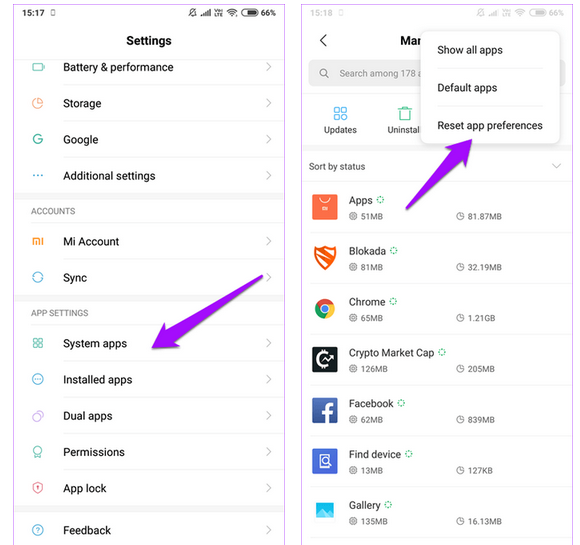
Das ist es.
Methode 7: Browser-App prüfen und aktualisieren
Unabhängig davon, welche Browser-App Sie verwenden, wenn sie veraltet ist oder nicht in der neuesten Version ausgeführt wird, kann auf Android ein Sicherheitszertifikatfehler auftreten. Aber nachdem Sie es aktualisiert haben, können Sie sehen, dass das Problem behoben und auch die Leistung verbessert wird.
Folge den Schritten:
- Starten Sie zunächst den Google Play Store und klicken Sie auf die Menüoption
- Tippen Sie jetzt auf Meine Apps & Spiele > prüfen Sie, ob ein Update verfügbar ist
- Wenn ein Update angezeigt wird, tippen Sie einfach auf die Option Update
Nachdem Sie darauf geklickt haben, beginnt der Aktualisierungsprozess und wartet, bis er abgeschlossen ist
Methode 8: Netzwerkeinstellungen zurücksetzen
Darüber hinaus können Sie aufgrund der Netzwerkeinstellungen auch auf den SSL-Fehler stoßen. Sie können keinen einzigen Grund für den Fehler verantwortlich machen, daher wird empfohlen , die Netzwerkeinstellungen einmal zurückzusetzen.
Befolgen Sie die Schritte wie folgt:
- Öffnen Sie die Einstellungen auf Ihrem Gerät
- Gehen Sie dann zu System > Erweitert > Option Zurücksetzen
- Klicken Sie danach auf Netzwerkeinstellungen zurücksetzen > Einstellungen zurücksetzen
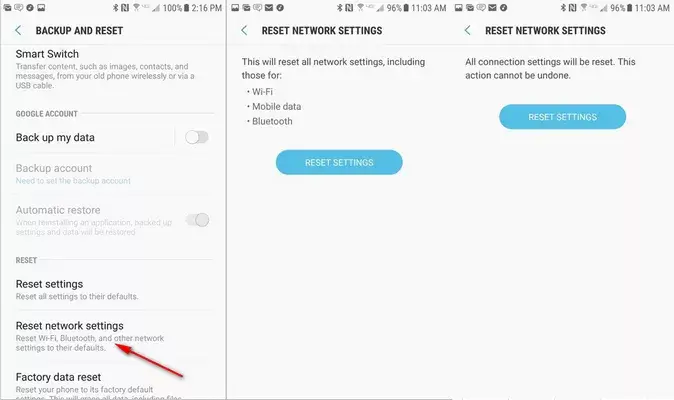
Das ist es.
Methode 9: Starten Sie den Inkognito-Modus
Wenn Sie im Inkognito-Modus surfen, werden alle Browserdaten vollständig gelöscht . Es muss den Browserverlauf, Cache-Dateien und Cookies der Website löschen. Sie müssen sich keine Sorgen über die SSL- Verbindung machen, da sie irgendwo sicher ist.
Sie können alle Funktionen überprüfen, indem Sie Chrome > Menü > Einstellungen > Browserdaten öffnen.
Methode 10: Android-Telefon auf Werkseinstellungen zurücksetzen
Wenn das Problem weiterhin besteht und Sie keinen Weg finden, ist es an der Zeit, Ihr Gerät auf die Werkseinstellungen zurückzusetzen. Dieser Vorgang löscht zwar alle Daten und Einstellungen vom Telefon, kann Ihnen aber helfen, das Problem zu beheben.
Es wird dringend empfohlen, eine Sicherungskopie aller Ihrer wichtigen Daten vom Gerät zu erstellen, um ein Löschen zu vermeiden.
Befolgen Sie die Schritte, um Ihr Gerät zurückzusetzen:
- Starten Sie zunächst die Einstellungen auf Ihrem Telefon
- Gehen Sie nun zu System und klicken Sie auf die Option Zurücksetzen
- Sie als Nächstes die Option Alle Daten löschen (Zurücksetzen auf Werkseinstellungen).

- Bestätigen Sie zuletzt die Auswahl und warten Sie, bis der Vorgang abgeschlossen ist
Methode 11: Fortgeschrittener Weg um SSL-Verbindungsfehler auf Android mit einem Klick zu beheben
Wenn Sie nach einem automatischen Tool suchen, um das Problem zu beheben, ist es besser, das Android-Reparaturtool zu verwenden. Dieses Tool kann verschiedene Arten von Fehlern oder Problemen auf Android-Telefonen/-Tablets beheben. Ein professionelles Programm ermöglicht es Benutzern, das Problem mit einem Klick zu beheben.
Dieses leistungsstarke Programm hat andere Fehler behoben, wie z. B. Einstellungen wurden gestoppt, Android Schwarzer Bildschirm/Blue -Bildschirm, Slack-Benachrichtigungen funktionieren nicht, Instagram stürzt immer wieder ab, Clash of Clans funktioniert nicht und vieles mehr.
Daher wird dringend empfohlen, dieses Tool herunterzuladen und zu verwenden, um SSL-Verbindungsfehler und andere verschiedene Probleme zu beheben, die auf Android-/Samsung-Geräten auftreten.
Fazit
Ich hoffe, dass Sie den SSL-Verbindungsfehler auf Android erfolgreich behoben haben, nachdem Sie die oben genannten Lösungen befolgt haben. Denken Sie daran, dass der Fehler aus verschiedenen Gründen auftreten kann, aber nichts zu ärgern , da es mehrere Korrekturen dafür gibt. Darüber hinaus können Sie auch das Android-Reparaturtool ausprobieren und alle Arten von Problemen auf Android-/Samsung-Telefonen beheben.
Wenn Sie außerdem Vorschläge oder Fragen haben, geben Sie diese bitte im Kommentarbereich unten ein.
Sophia Louis is a professional blogger and SEO expert. Loves to write blogs & articles related to Android & iOS Phones. She is the founder of de.android-ios-data-recovery.com and always looks forward to solve issues related to Android & iOS devices